Nejlepší video editory s efektem zvětšení videa – obsáhlý návod
Po sérii pořizování videí jste nyní v procesu jejich úpravy, abyste vytvořili úžasný výstup. Jeden konkrétní efekt, který chcete použít, je efekt přiblížení nebo oddálení videa. Tento efekt dělá to, že přitahuje pozornost vašich diváků nebo publika. Konkrétně tam, kde je objekt ve videu přiblížen nebo oddálen. Dobře, že jste na správné stránce ke čtení, protože vám prozradíme, jak můžete začít používat efekt přiblížení nebo oddálení.
Zde si představíme ty nejlepší zoom video editor programy, které vám pomohou použít při natáčení videa efekty přiblížení nebo oddálení. Ve skutečnosti existuje několik programů, které vám s tímto úkolem pomohou. Na druhou stranu jsme provedli průzkum, abychom vám zjednodušili práci. Budou poskytovány aplikace pro PC, Android a iOS zařízení spolu s jejich recenzí a klady a zápory. Přečtěte si další informace.
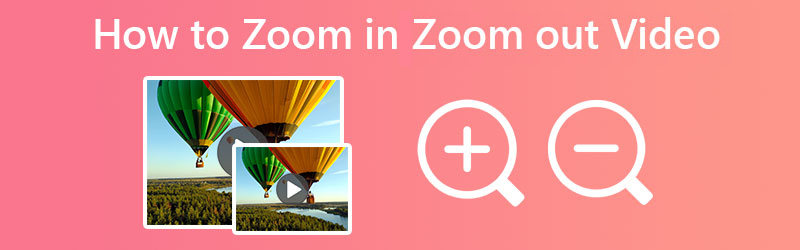
OBSAH STRÁNKY
Část 1. Jak přiblížit/oddálit video na Windows a Mac
Jedna z nejlepších aplikací pro přiblížení nebo oddálení videa je Video Converter Vidmore. Pomocí tohoto úžasného nástroje můžete vytvářet působivé filmy ve filmové kvalitě a hollywoodském stylu prostřednictvím jeho snadno ovladatelného uživatelského rozhraní. Z vlastních videí a filmů je můžete spojit do jednoho a vytvořit něco úžasného. Nástroj nabízí různé efekty přiblížení pro vaše videa. Můžete si vybrat režimy jako Letter Box, Pan & Scan a Full.
K přiblížení požadovaného objektu nebo předmětu můžete také použít úchyty rámu. Pokud si nejste jisti, zda je objekt zaostřený, přichází s funkcí Center to Video, která zaostří pohled na objekt. Nemluvě o tom, že nástroj nabízí panel náhledu, takže změny, které jste provedli, můžete vidět v reálném čase. Pokud jste připraveni se naučit, jak přiblížit video pomocí tohoto programu, podívejte se na níže uvedené kroky.
Krok 1. Nainstalujte a spusťte program
Nejprve získejte program zaškrtnutím Stažení zdarma tlačítko uvedené níže. Ujistěte se, že jste získali instalační program podle operačního systému vašeho počítače. Poté postupujte podle průvodce nastavením instalace a spusťte ji na svém zařízení.
Krok 2. Přidejte video soubor
Nyní začněme přidávat video pro přiblížení nebo oddálení. Zaškrtněte Plus tlačítko podepsat na hlavním rozhraní programu. Na vašem počítači spustí Průzkumník souborů, kde najdete a vyberete cílové video. Po úspěšném nahrání videa byste měli vidět miniaturu videa v hlavním rozhraní.
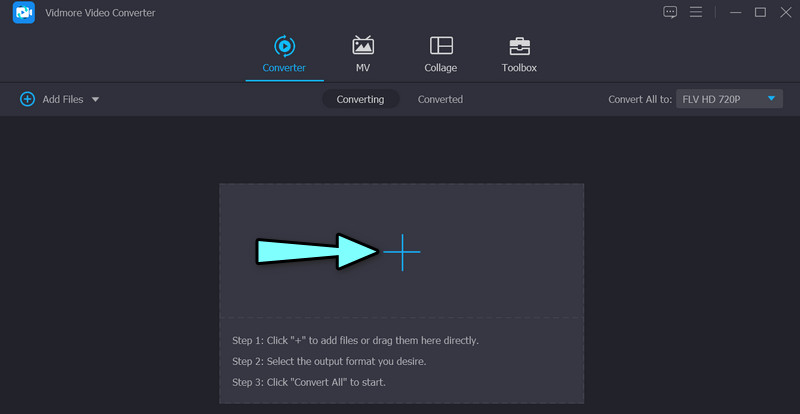
Krok 3. Otevřete přiblížení v editoru videa
Chcete-li otevřít nástroj pro úpravu videa přiblížení, zaškrtněte Upravit ikona, která vypadá jako kouzelná hůlka. Poté se zobrazí panel pro úpravy videa. Odtud budete mít přístup k efektu přiblížení, otočení a dalším.
Krok 4. Přiblížení nebo oddálení videa
Zpočátku vás nástroj přesměruje na Otočit a oříznout panel. Na této kartě můžete upravit efekt přiblížení videa. Před přiblížením nebo oddálením můžete video oříznout nebo otočit. Pokud to uděláte u všech videí nahraných do programu, můžete kliknout na Aplikujte na vše knoflík. Nyní zaškrtněte Režim zoom rozevírací nabídky a vyberte si mezi Letter Box, Pan & Scroll, a Úplný možnosti. Udeřil OK v pravém dolním rohu pro potvrzení změn.
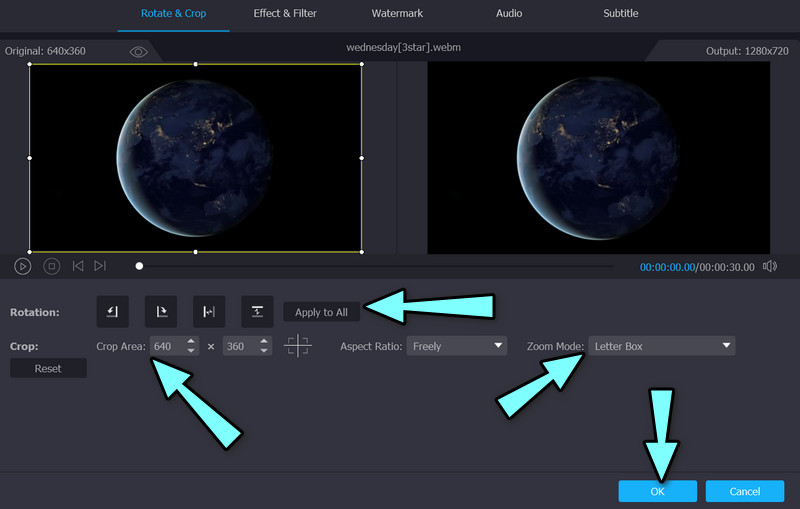
Klady
- Efekty Full, Pan & Scroll a Letterbox zoom.
- Funkce Center to Video pro okamžité zaostření na objekty.
- Upravujte videa hromadně pomocí možnosti použít pro všechny funkce.
Nevýhody
- Některé funkce jsou v bezplatné verzi nástroje omezeny.
Část 2. Jak přiblížit/oddálit video na iOS a Android
Pro uživatele Android a iOS můžete zvážit použití aplikace CapCut jako vašeho mobilního programu pro úpravu videa se zoomem. Tento program je k dispozici na Google Play Store a App Store. To znamená, že tento nástroj můžete používat na svých zařízeních Android a iOS. Nabízí základní funkce pro úpravu videa, jako je ořezávání a zkracování klipů, slučování videí a mnoho dalších. Mezi pokročilé funkce tohoto nástroje patří animace videa klíčových snímků, vytváření plynulých zpomalených záběrů pomocí nástroje křivky rychlosti a funkce optického toku.
Kromě toho můžete animovat videoklipy pomocí efektů přiblížení/oddálení programu. Můžete použít nástroj klíčový snímek nebo použít tento efekt z jeho kolekce efektů. Na druhou stranu je zde návod, jak přiblížit nástroj pro úpravu videa.
Krok 1. Chcete-li začít, stáhněte si a nainstalujte tento nástroj do svých mobilních zařízení z App Store nebo Google Play Store. Poté jej otevřete na svém smartphonu.
Krok 2. V hlavním rozhraní programu klepněte na Nový projekt a poté z galerie telefonu vyberte video, které chcete přiblížit.
Krok 3. Pod obrazovkou byste měli vidět nabídku. Nyní stiskněte tlačítko Efekty a poté Video efekty. Poté přejděte na kartu Základní a klepněte na Objektiv se zoomem.
Krok 4. Nakonec klepněte na malé zaškrtnutí pro použití efektů. Poté se na časové ose objeví fialový klip. To je způsob, jak přiblížit video pomocí CapCut.

Klady
- Upravte nastavení video efektů: rozsah, rychlost atd.
- Nabízí spoustu video efektů.
- Funguje na mobilních zařízeních Android a iOS.
Nevýhody
- Některé videoefekty jsou dostupné pouze na prémiových účtech.
Část 3. Jak přiblížit/oddálit videa online
Pokud máte v úmyslu provádět přibližování videa online, takže nemusíte stahovat aplikaci, můžete se spolehnout na Clideo Video Zoomer. Oddaluje videa jednoduchým způsobem. Existují složitá nastavení, která musíte vyladit, abyste přiblížili nebo oddálili videa. Kromě toho funguje téměř se všemi formáty videa. Proto můžete očekávat, že bude akceptovat jakýkoli formát video souboru. V níže uvedených krocích se dozvíte, jak tento editor videa s efektem přiblížení funguje.
Krok 1. Spusťte v počítači libovolný prohlížeč a navštivte oficiální stránku programu. Uhoď Vyberte soubor tlačítko pro nahrání videí z disku místního počítače.
Krok 2. Tentokrát vyberte poměr stran ze seznamu možností v pravé části rozhraní. Můžete také posunout rámeček poměru stran, abyste napodobili efekt přiblížení.
Krok 3. Nakonec vyberte formát videa a stiskněte Vývozní knoflík.
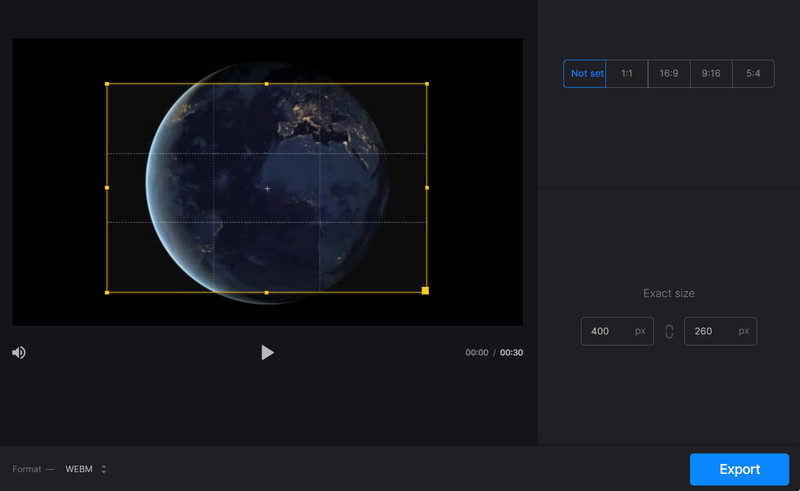
Klady
- Volně posouvejte poměr stran, abyste napodobili efekt přiblížení nebo oddálení.
- Není třeba stahovat a instalovat.
- Funguje na hlavních webových prohlížečích.
Nevýhody
- Není určen pro přibližování nebo oddalování videí.
Část 4. Časté dotazy o přibližování a oddalování videí
Mohu přibližovat a oddalovat videa bez použití aplikací?
Ano, je to možné. Při natáčení videa můžete nahrávat přiblížené nebo oddálené video. Můžete to udělat, zvláště když používáte mobilní zařízení. Během nahrávání videa posouvejte a přibližujte záznam.
Je možné přiblížit videa bez ztráty kvality videa?
Je možné zachovat kvalitu původního videa výběrem stejného zdroje formátu videa po provedení některých změn. Můžete použít Vidmore a využít Video Enhancer ke zlepšení kvality vašich video souborů.
Co znamená přiblížit?
Přiblížení videa vám umožní se na předmět nebo objekt podívat zblízka. V tomto procesu se mění rozměry videa a projektu.
Závěr
Videa je nejlepší sdílet, když je na nich něco zajímavého. Jak víme, videa s efekty zoomu získávají více diváků a videa jsou lepší než videa bez jakéhokoli koření. Proto můžete použít zoom video editory výše, abyste do svých videí přidali koření a chuť. Nebude to jednoduché a nudné, ale vzrušující a ohromující.


